Hướng dẫn quản lý khu vực Cài đặt WordPress
Khu vực cài đặt (Setting) là nơi các bạn có thể chỉnh sửa cấu hình các chức năng trong WordPress và có thể nó sẽ chứa luôn các cấu hình của plugin, để có thể hiểu hơn về khu vực cài đặt, trong bài viết này mình sẽ hướng dẫn quản lý khu vực Setting WordPress.
Cách quản lý khu vực cài đặt
1. Tổng quan (General)
Tại mục này bạn sẽ cài đặt về tổng quan cho website, để thiết lập mục này bạn truy cập vào cài đặt chọn Tổng quan
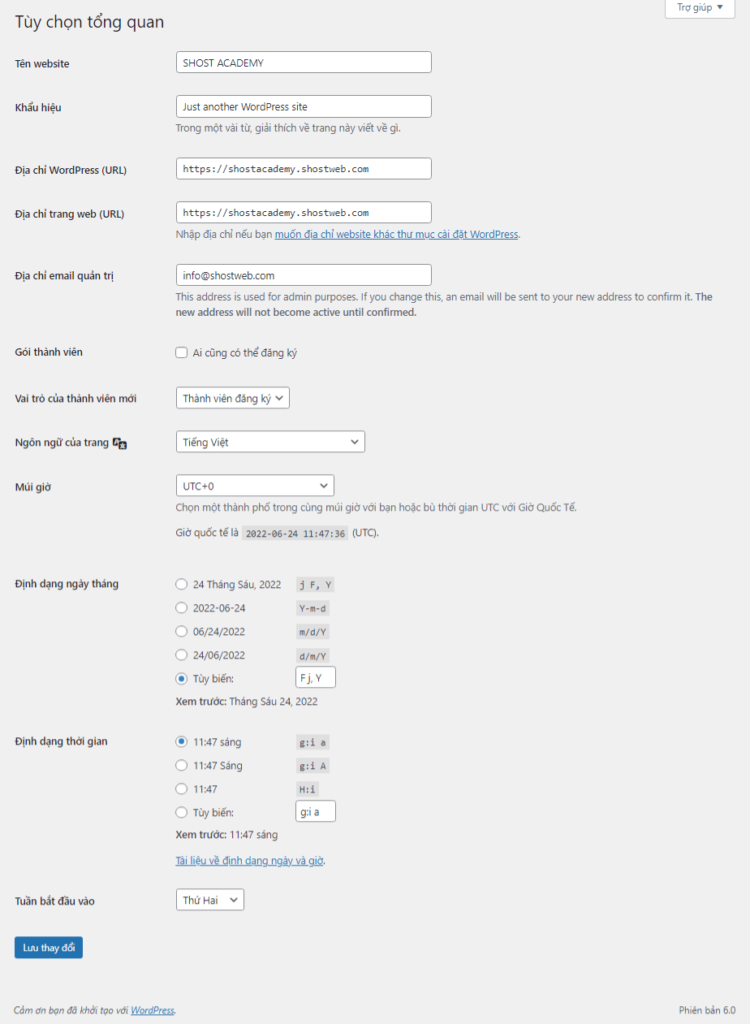
- Site title: Tên website của bạn, tên này sẽ hiển thị trên tiêu đề website
- Tagline: phần này bạn sẽ đặt slogan của website
- WordPress Address (URL): Địa chỉ website WordPress, địa chỉ nảy sẽ được tác động đến đường dẫn của Post và Page trên website.
- Site Address (URL): Địa chỉ website (trang chủ của bạn). bạn có thể đặt giống với phần WordPress Address.
- E-mail Address: Địa chỉ email của người sở hữu website, vì những thông tin hoặc nhưng email thông báo sẽ được gửi về đây.
- Membership: Nếu bạn tích chọn vào mục Anyone can register, khách hàng có thể tự đăng ký tài khoản người dùng trên website của bạn tại địa chỉ “http://domain/wp-login.php?action=register”.
- New User Default Role: phần này bạn sẽ chọn vai trò cho một thành viên mới đăng kí là gì, mặc định WordPress sẽ cho là “Thành viên đăng kí”.
- Site title: Tên website của bạn, tên này sẽ hiển thị trên tiêu đề website
- Tagline: phần này bạn sẽ đặt slogan của website
- WordPress Address (URL): Địa chỉ website WordPress, địa chỉ nảy sẽ được tác động đến đường dẫn của Post và Page trên website.
- Site Address (URL): Địa chỉ website (trang chủ của bạn). bạn có thể đặt giống với phần WordPress Address.
- E-mail Address: Địa chỉ email của người sở hữu website, vì những thông tin hoặc nhưng email thông báo sẽ được gửi về đây.
- Membership: Nếu bạn tích chọn vào mục Anyone can register, khách hàng có thể tự đăng ký tài khoản người dùng trên website của bạn tại địa chỉ “http://domain/wp-login.php?action=register”.
- New User Default Role: phần này bạn sẽ chọn vai trò cho một thành viên mới đăng kí là gì, mặc định WordPress sẽ cho là “Thành viên đăng kí”.
- Site Language: Ngôn ngữ mà bạn muốn sử dụng trên website, hiện tại chưa có tiếng Việt trong đây.
- Timezone: Múi giờ mà bạn muốn sử dụng trên website, Việt Nam là GMT +7.
- Date Format: Định dạng hiển thị ngày tháng năm bạn muốn trên website.
- Week Start On: Ngày mà bạn muốn nó là ngày đầu tiên của tuần.
2. Viết (Writing)
Phần này sẽ giúp cho bạn tuỳ chỉnh cho quy trình soạn văn và đăng nội dung của bạn trên website, đế đi đến phần Viết, bạn truy cập vào Cài đặt chọn mục Viết.
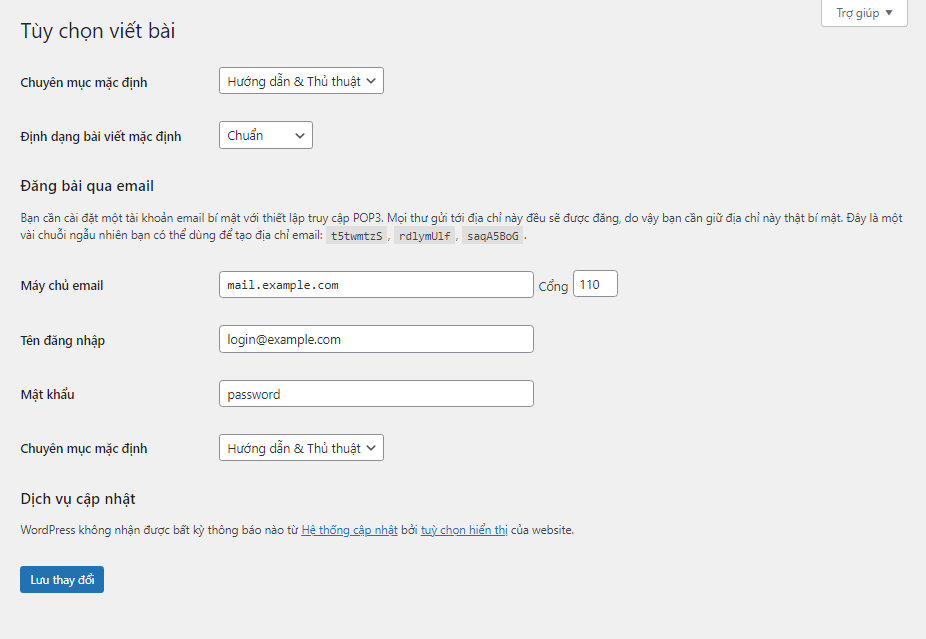
- Formatting:
- Convert emoticons: Tự động chuyển đổi các ký hiệu biểu cảm sang dạng hình ảnh được hỗ trợ sẵn.
- WordPress should correct…: Nếu bạn đánh dấu vào phần này thì các nội dung trong post của bạn đều phải được tuân thủ theo cấu trúc cú pháp XHTML hợp lệ.
- Default Post Category: Category mặc định của một bài Post nếu bạn quên chọn category khi đăng.
- Default Post Format: Loại định dạng post mặc định khi đăng nếu bạn quên chọn.
- Press This: Tính năng copy nội dung của một địa chỉ nào đó và tự đăng lên website WordPress. Cách dùng là kéo chữ Press This vào thanh bookmark của trình duyệt, và ấn vào bookmark đó ở liên kết bạn muốn chia sẻ lên website.
- Post via e-mail: Tính năng đăng bài thông qua e-mail, mình sẽ có hướng dẫn cụ thể phần này ở một bài riêng.
- Update Service: Các dịch vụ ping mà bạn muốn WordPress tự động gửi tín hiệu ping khi có bài mới. Cái này ở phần SEO WordPress mình sẽ nói rõ hơn.
3. Đọc (Reading)
Mục này bạn sẽ thiết lập Đọc nhằm hỗ trợ cho khu vực đọc, để tiến đến mục Đọc bạn truy cập đến Cài đặt và chọn mục Đọc để tiến hành tuỳ chỉnh.

- Blog pages show at most: Số lượng post hiển thị ra trang blog. Hiện tại bạn cứ hiểu trang blog nghĩa là một trang hiển thị danh sách các post mới nhất trên website.
- Syndication feeds show the most recent: Số lượng post mới được hiển thị tại trang RSS Feed của website (http://domain/feed).
- For each article in a feed, show:
- Full text: hiển thị nội dung trên RSS Feed với toàn nội dung.
- Summary: hiển thị nội dung trên RSS Feed với bản rút gọn.
- Search Engine Visibility: Nếu bạn tích chọn vào phần này, nghĩa là bot Google hay những bot hỗ tìm kiếm không thể đánh chỉ mục nội dung của bạn, từ đó website của bạn không hiển thị trên kết quả tìm kiếm tại Google.
4. Bình luận (Discussion)
Các thiết lập trong phần này cho phép bạn điều chỉnh tính năng bình luận trên website WordPress. đầu tiên bạn truy cập vào Cài đặt và chọn mục Bình luận.
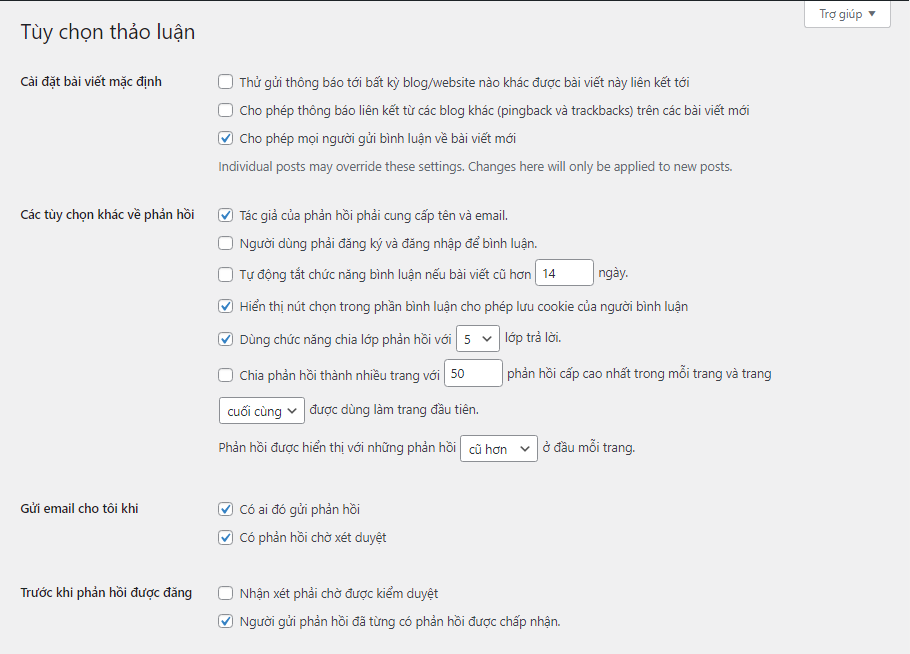
- Default article settings: Các lựa chọn ở mục này cho phép bạn điều chỉnh tính năng bình luận mặc định đối với tất cả các bài viết mới.
- Attempt to notify any blogs linked to from the article: Gửi tín hiệu Ping đến các site mà bạn đã gắn URL trong post/page.
- Allow link notifications from other blogs (pingbacks and trackbacks): Khi bật tính năng này, trang web của bạn sẽ nhận thông báo khi có một website khác gửi pingbacks hoặc trackbacks đến.
- Allow people to post comments on new articles: Cho phép người dùng bình luật ở các bài viết xuất bản mới.
- Other comment settings: Đây là khu vực chứa các thiết lập liên quan đến việc gửi comment của user.
- Comment author must fill out name and email: Để gửi bình luận, user phải khai báo tên và địa chỉ email.
- Users must be registered and logged in to comment: User phải đăng nhập tài khoản mới được bình luận.
- Automatically close comments on articles older than [14] days: Tự động đóng bình luận nếu nó được gửi lâu hơn [14] ngày (số ngày tùy chọn).
- Enabled threaded (nested) comments [n] levels deep: Phân cấp các bình luận thành [n] cấp để tiện theo dõi (mục này được áp dụng cho chức năng Reply).
- Break comments into pages with [50] top level comments per page and the [last] page displayed by default: Đây là tính năng tự động phân chia trang cho các comment nếu post/page có hơn [50] bình luận (số bình luận tùy chọn).
- Comments should be displayed with the [older/newer] comments at the top for each page: Thiết lập các comment hiển thị theo thứ tự từ mới nhất đến cũ nhất (hoặc ngược lại).
- E-mail me whenever: Gửi thông báo cho quản trị viên khi có bình luận.
- Anyone posts a comment: Email thông báo được gửi bất cứ khi nào có bình luận mới.
- A comments is held for moderation: Nhận email thông báo khi xuất hiện comment đang chờ duyệt.
- Before a comment appears:
- Comment must be manually approved: Tất cả bình luận muốn hiển thị trên website đều phải chờ phê duyệt.
- Comment author must have a previously approved comment: Comment của người dùng sẽ được tự động hiển thị nếu trước đó đã có một comment được duyệt.
- Comment moderation: Bình luận sẽ được tự động đưa vào trạng thái “chờ duyệt” nếu nó có chứa các keywords, email hoặc địa chỉ IP trong danh sách trong khung.
- Comment Blacklist: Các từ cấm sử dụng khi bình luận. Mỗi từ cấm sẽ được khai báo trên một dòng riêng. Nếu bình luận nào có chứa từ trong blacklist thì sẽ bị đánh dấu là Spam.
- Avatars: Các tùy chọn liên quan đến avatar của người gửi bình luận.
- Avatar Display: Cho phép user hiển thị avatar ở phần bình luận.
- Maximum Rating: Loại avatar tối đa được phép hiển thị trên website.
- Default Avatar: Avatar mặc định nếu người dùng chưa upload hình avatar riêng.
5. Đường dẫn tĩnh (Permalink)
Đường dẫn tĩnh là nơi bạn có thể tuỳ chỉnh các đường dẫn tĩnh cho toàn bộ website, Khi sử dụng đường dẫn tĩnh, địa chỉ bài viết, trang, category,… đều sẽ được hiển thị bằng tên cụ thể và sẽ không ở dạng số.
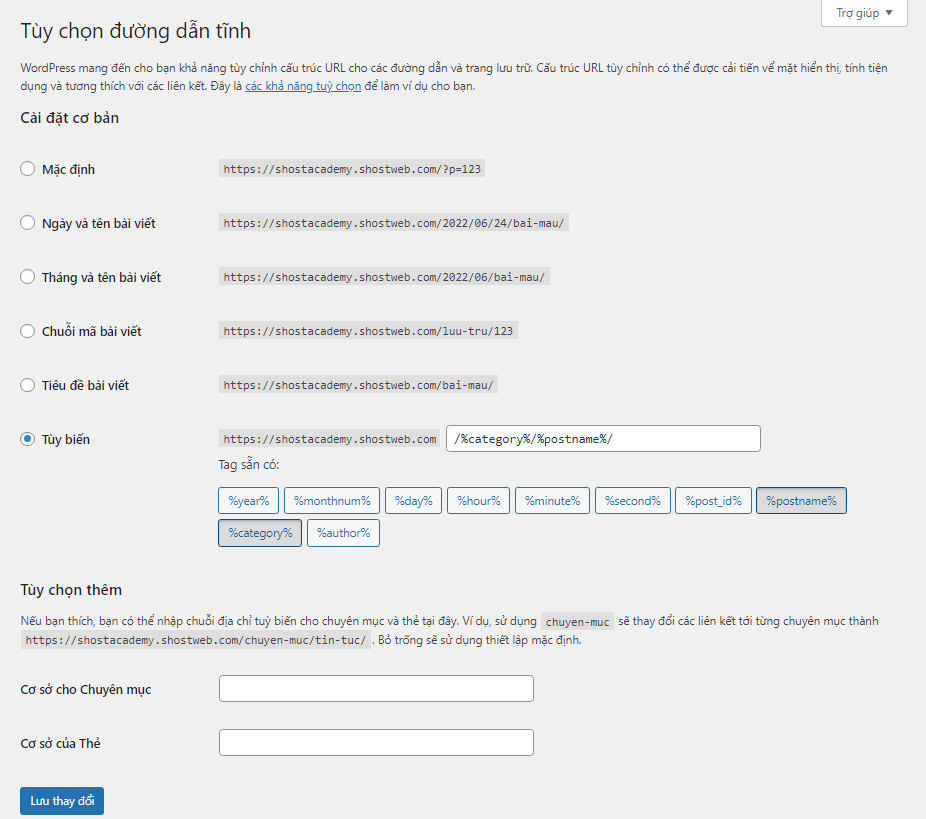
- Common Settings: Các thiết lập thông dụng liên quan đến đường dẫn tĩnh
- Default: Cấu trúc đường dẫn mặc định (đường dẫn động).
- Day and name: Đường dẫn với kiểu hiển thị đầy đủ ngày đăng bài, tên bài viết.
- Month and name: Đường dẫn hiển thị tháng, năm và tên post.
- Numeric: Đường dẫn hiển thị ID của post.
- Post name: Đường dẫn chỉ hiển thị tên post.
- Custom Structure: Tùy chỉnh cấu trúc đường dẫn (chúng ta sẽ nói sâu hơn về phần này ở đoạn sau của bài viết).
- Optional: Các thiết lập tùy chọn không bắt buộc
- Category base: Tên đường dẫn chính trước khi đến các trang category. Mặc định là: http://domain/category/tên-category/.
- Tag base: Tên đường dẫn chính trước khi đến các trang tag. Mặc định là http://domain/tag/tên-tag/.
Custom Structure
Ở tùy chọn này, bạn có thể điều chỉnh cấu trúc đường dẫn theo như mong muốn của mình. dưới đây là một số cấu trúc từ khoá:
- %day% – ngày đăng bài viết.
- %monthnum% – tháng đăng bài viết.
- %year% – năm đăng bài viết.
- %hour% – giờ đăng bài viết.
- %post_id% – ID của của bài viết.
- %postname% – tên của bài viết.
- %author% – tên tác giả của bài viết
- %category% – tên category chứa bài viết.
6. Riêng tư (Privacy Settings)
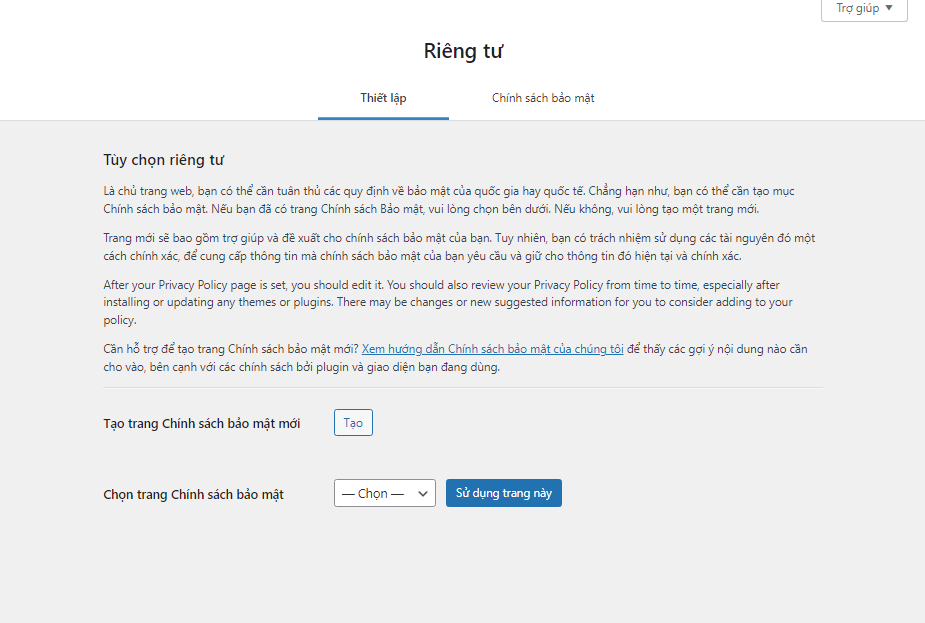
Để đảm bảo tuân thủ Quy định bảo vệ dữ liệu chung (GDPR) của Liên minh châu Âu. WordPress hiện nay có thêm mục thiết lập quyền riêng tư (Privacy Settings). Với việc cài đặt này, bạn có thể tạo trang chính sách bảo mật theo chính sách đã có của WordPress hoặc thay đổi nó theo ý mình.
Kết Luận
Bài viết này mình đã giới thiệu và hướng dẫn cho các bạn cách để có thể quản lý khu vực cài đặt của WordPress, hy vọng bài viết sẽ hữu ích với mọi người giúp mọi quản lý website của mình tốt hơn.




